用FS制作FStormRender之灯光及摄影机系统发布时间:暂无
1、本节课讲解灯光、摄影机系统,本节课中用到的素材,会放置在素材包内,请各位学员点击右侧黄色按钮自行下载安装。
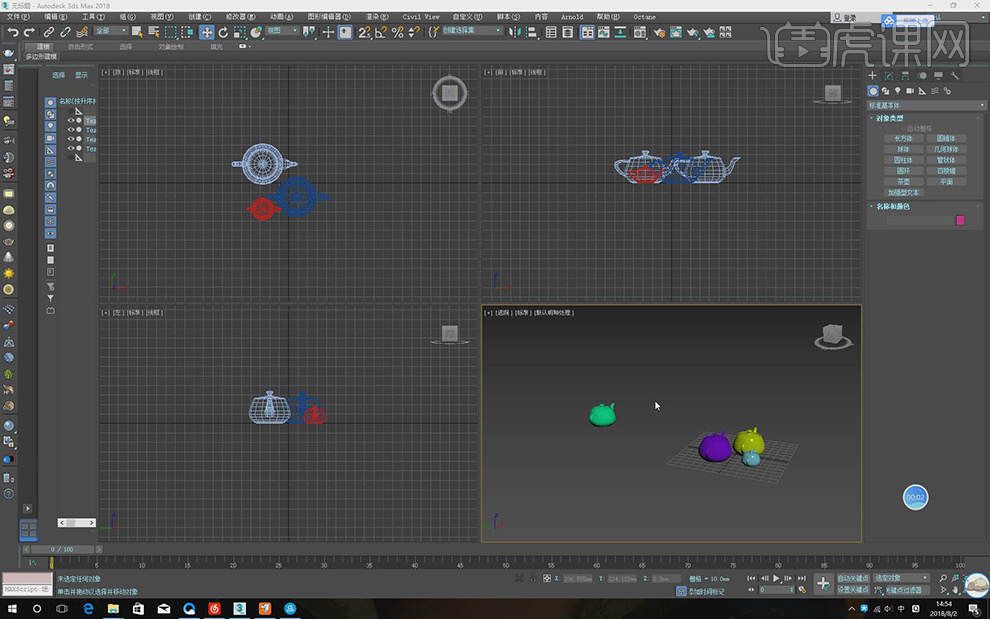
2、首先我们打开一个新的max场景,打开渲染设置将渲染器指定为FS渲染器,在几何体对象中新建一个立方体,并转化为【可编辑多边形】,在【面】模式中进行翻转,如图所示。
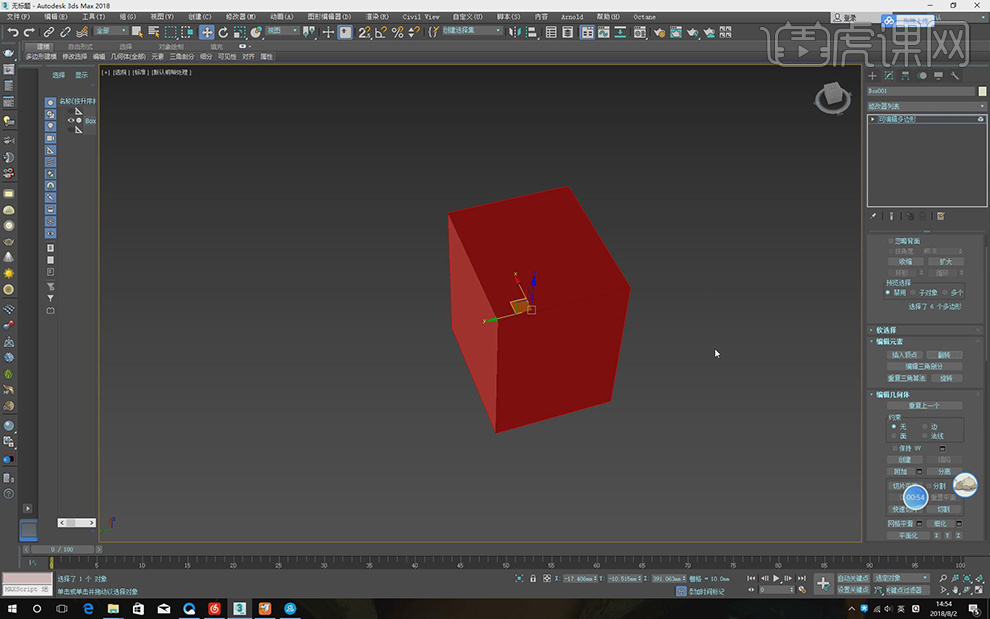
3、右键找到【对象属性】并勾选【背面消影】,如图所示。
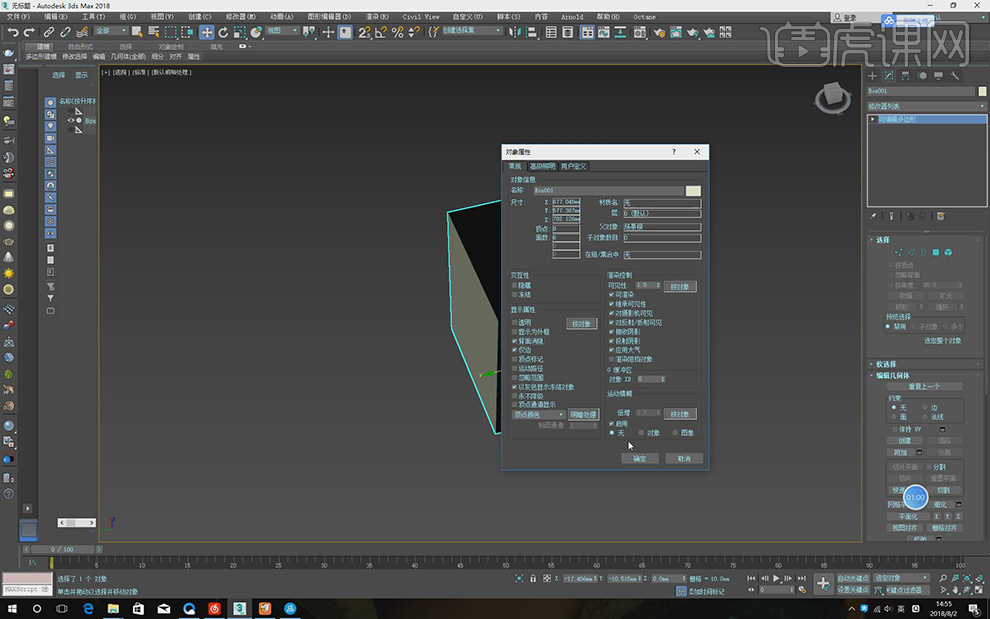
4、在几何体对象中新建二个球形,点击灯光面板,创建一个FS矩形灯光,如图所示。
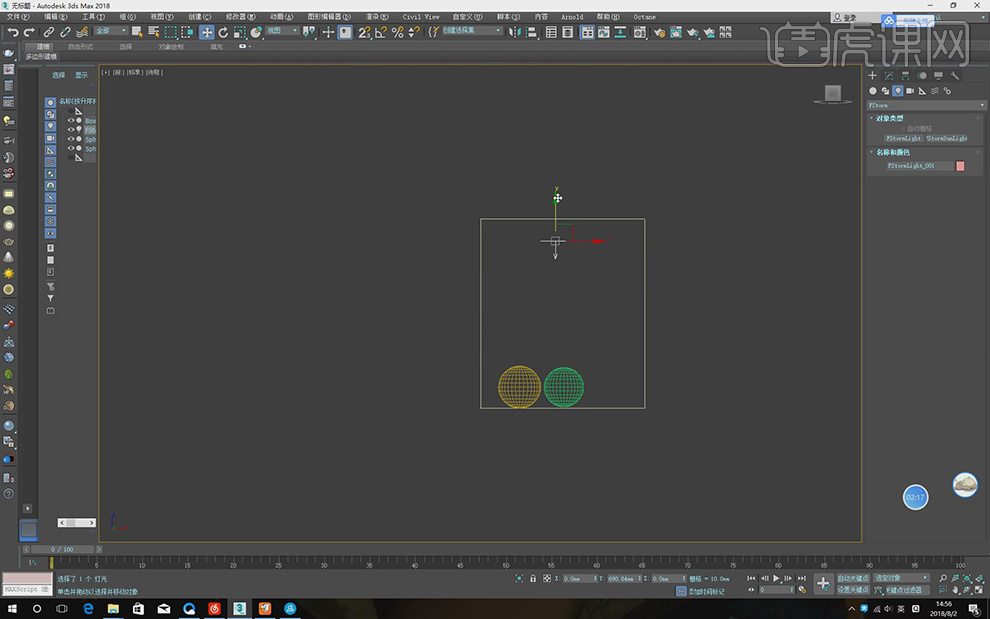
5、在灯光的设置面板中,可以调节灯光的强度以及颜色,如图所示。
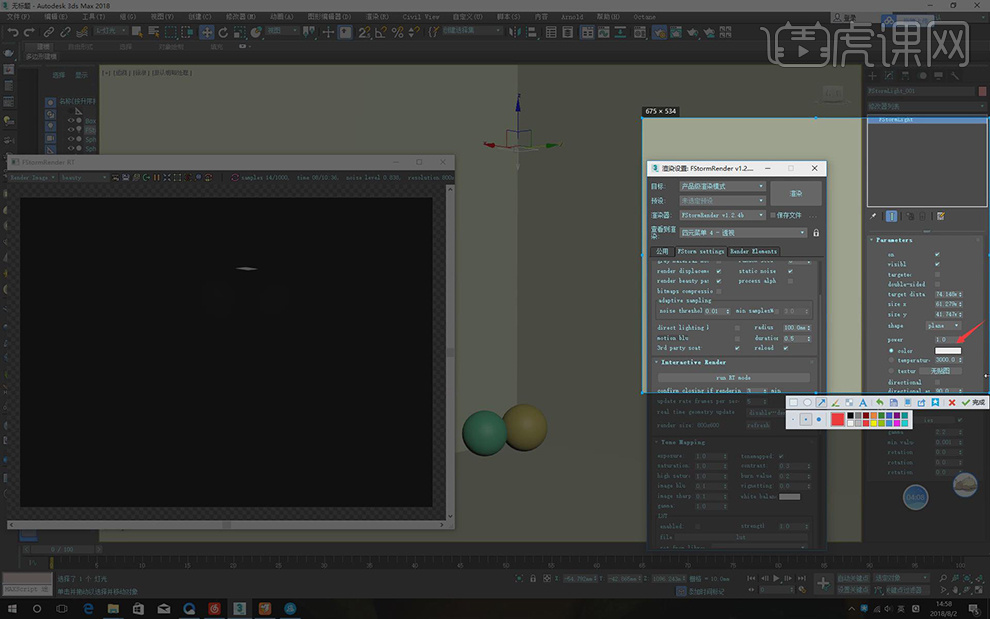
6、在设置面板中有四个选项,分别为关闭灯光、灯光不可见、目标灯光以及双面灯光,如图所示。
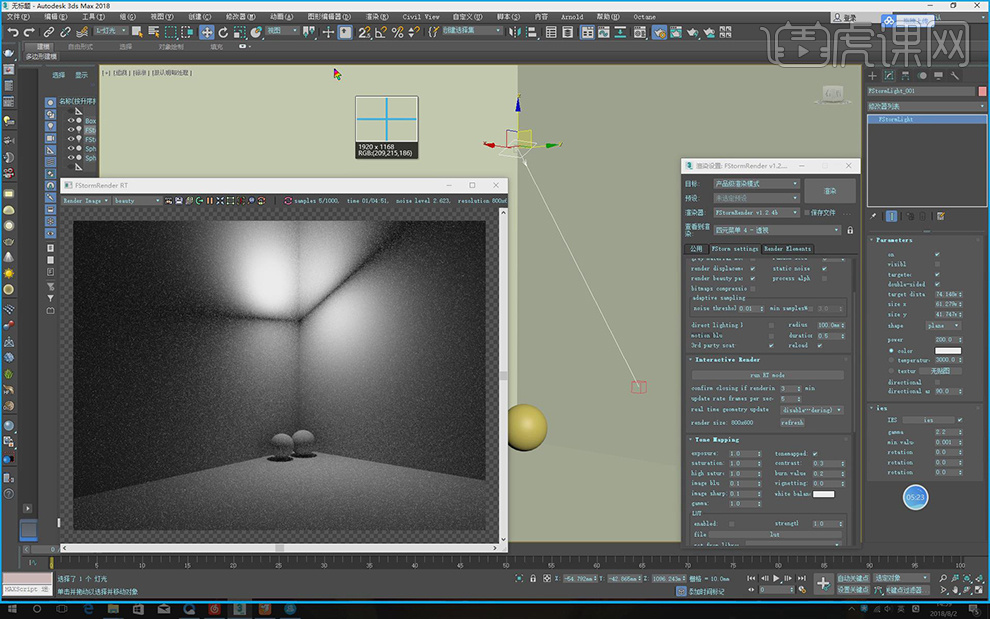
7、在灯光类型中,可以进行选择其他类型的灯光,如图所示。
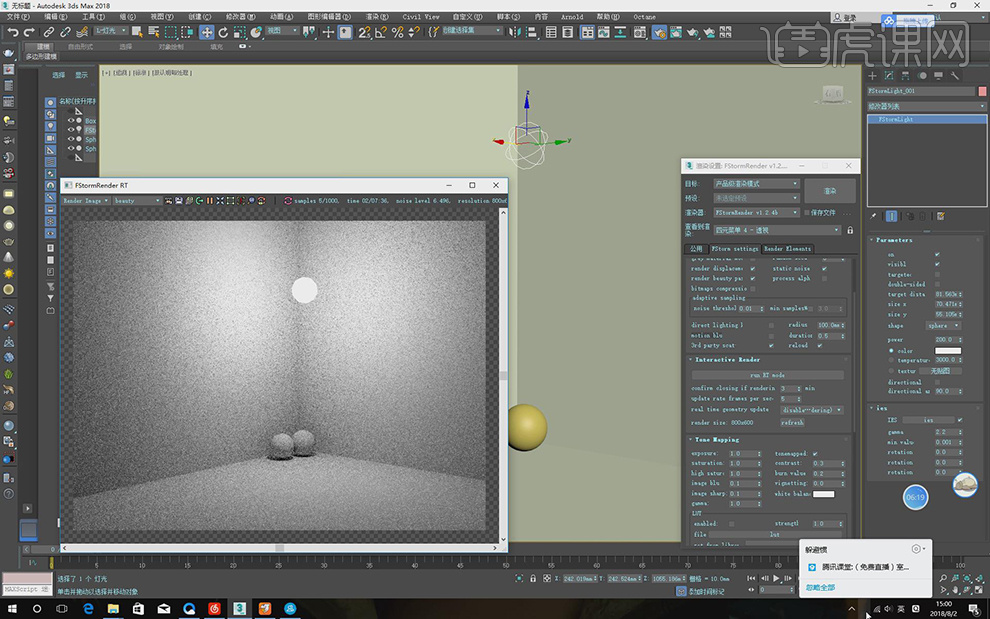
8、在类型中我们选择ies灯光,并需要加载一个灯光文件,如图所示。

9、选择立方体,在【线】模式下,选择边缘的两条线进行连接,如图所示。
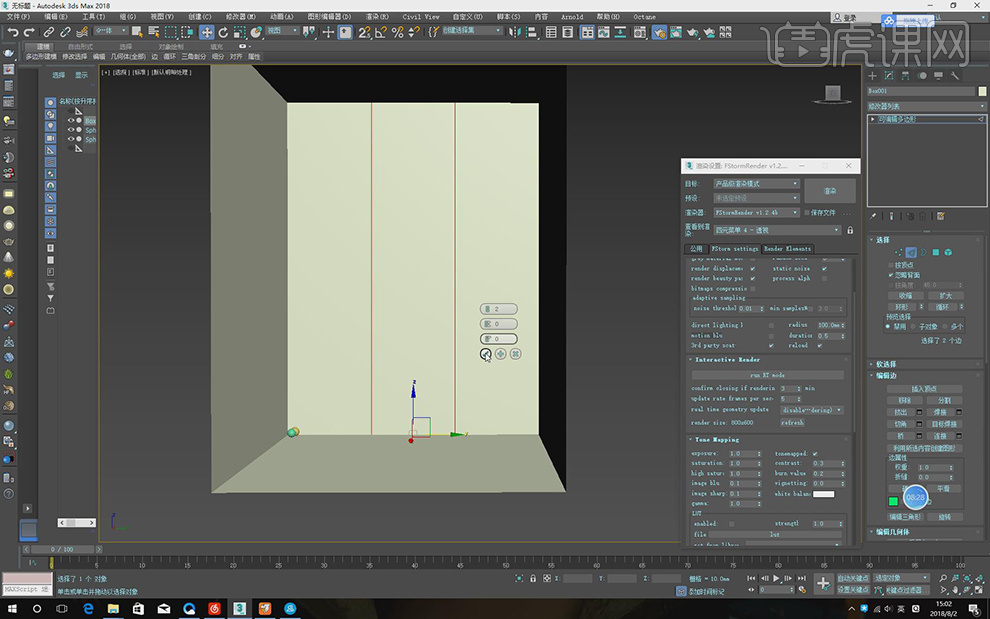
10、并在【面】模式下,将连接出来的面进行删除,调整洞口的大小,如图所示。

11、在FS中新建一个太阳灯,如图所示。
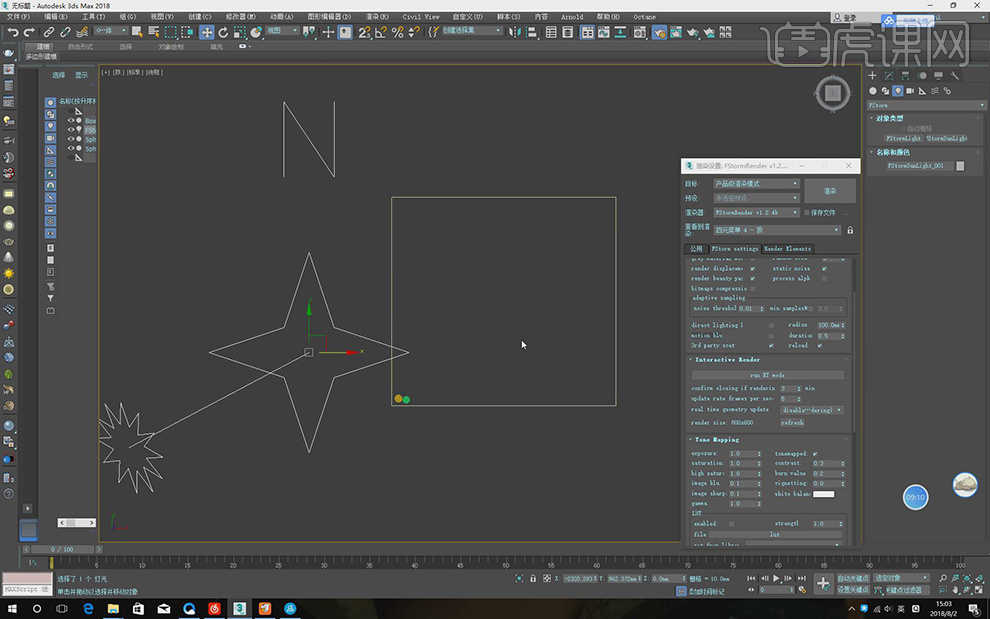
12、在太阳灯的设置面板中可以添加灯光变化,如图所示。
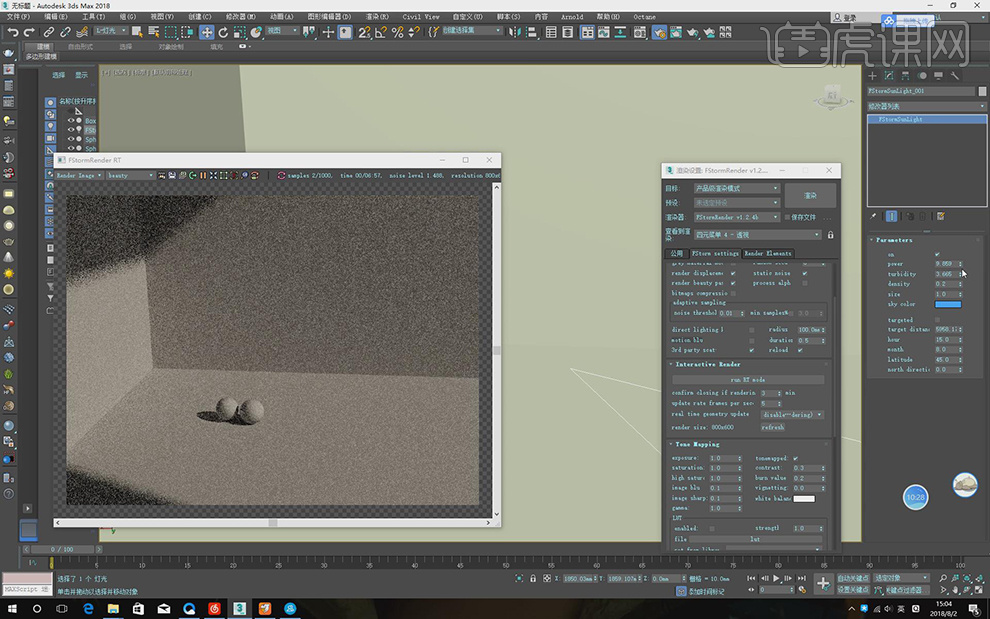
13、最后一个选项设置他的属性会调整灯光边缘的模糊强度,如图所示。
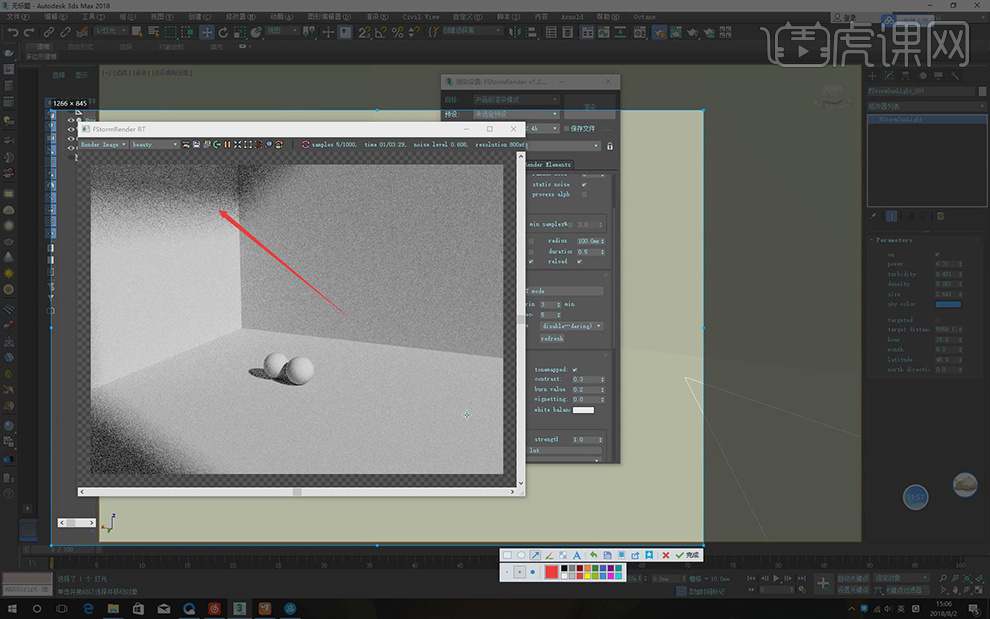
14、灯光中的颜色也是可以进行修改的,如图所示。
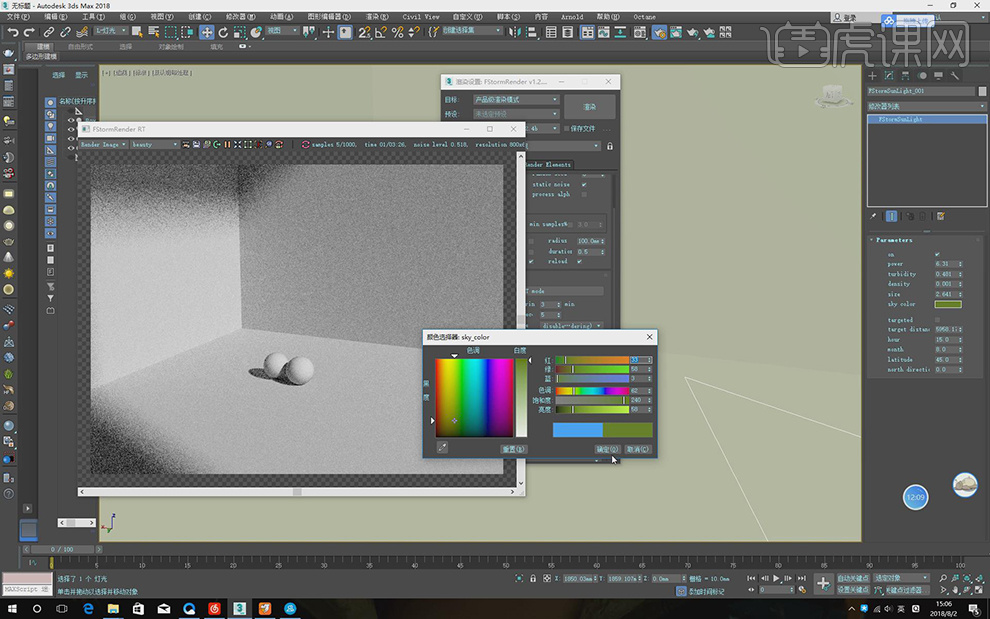
15、新建一个FS摄像机,把设置相机的裁剪距离,如图所示。
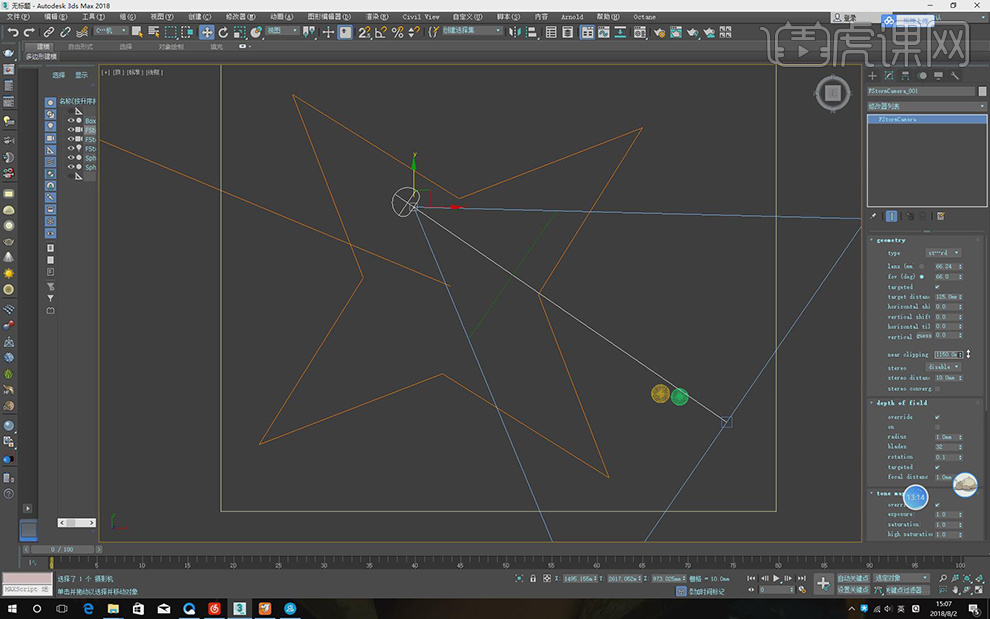
16、在摄像机设置中,取消【override】的勾选之后,可以在渲染器设置中调整,如图所示。
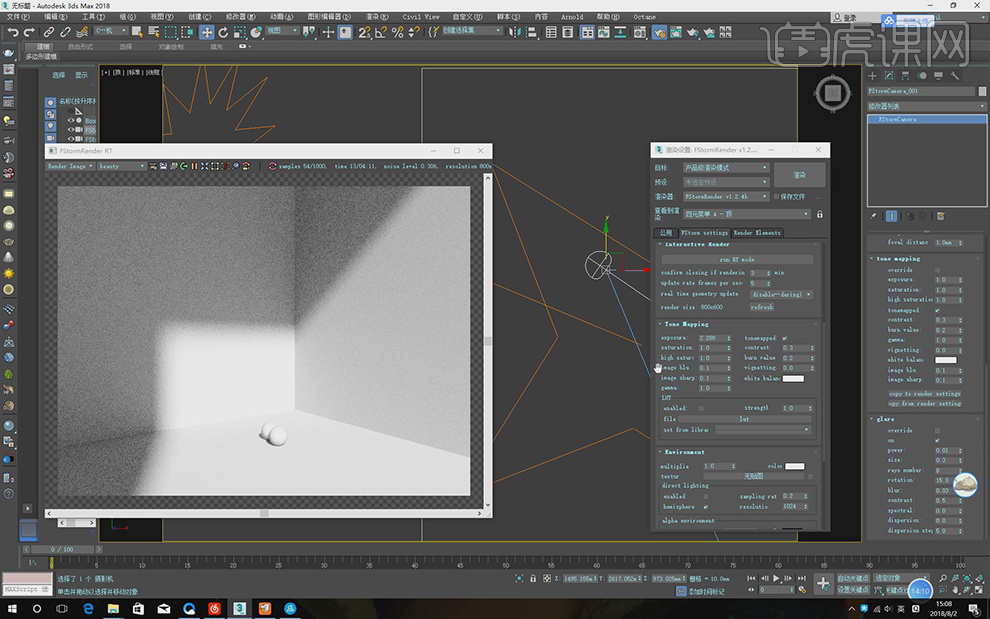
17、摄像机中可以点击【相机校正】设置,调整相机的位置,如图所示。
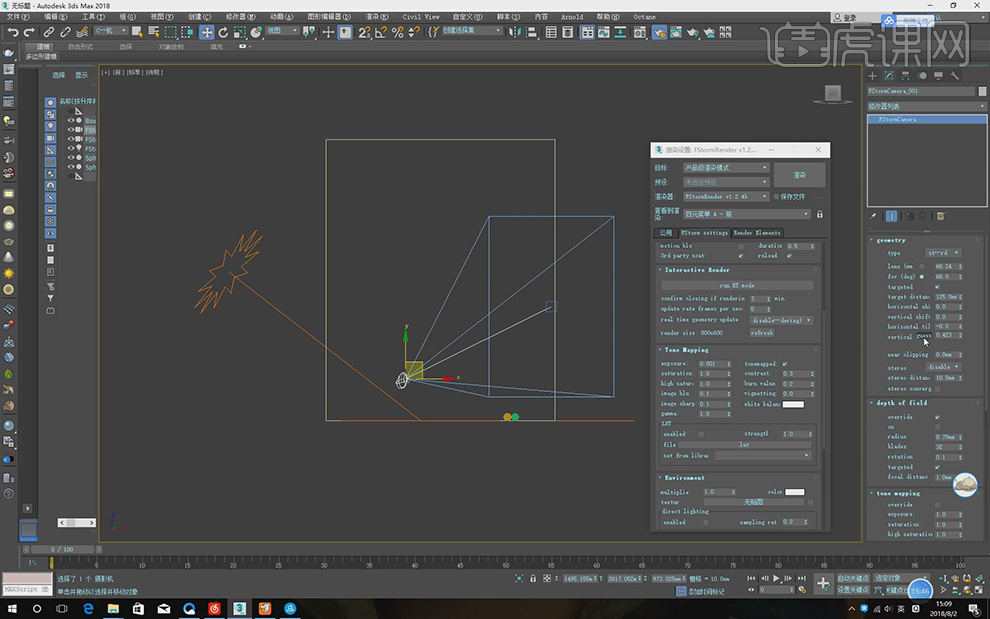
18、还可以打开FS的灯光管理器,可以设置灯光的强度细分,如图所示。
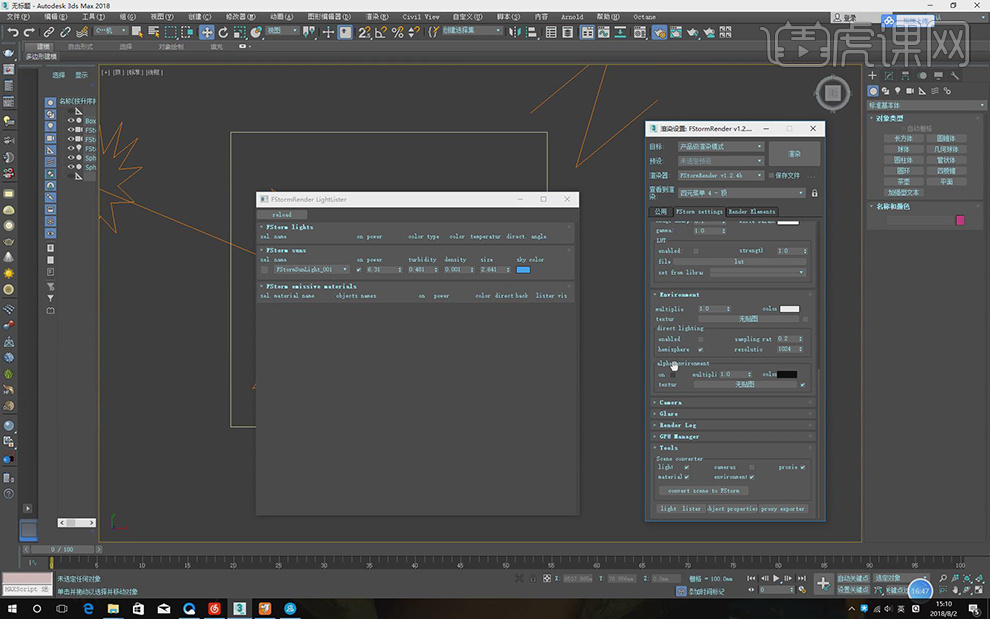
19、最终效果。
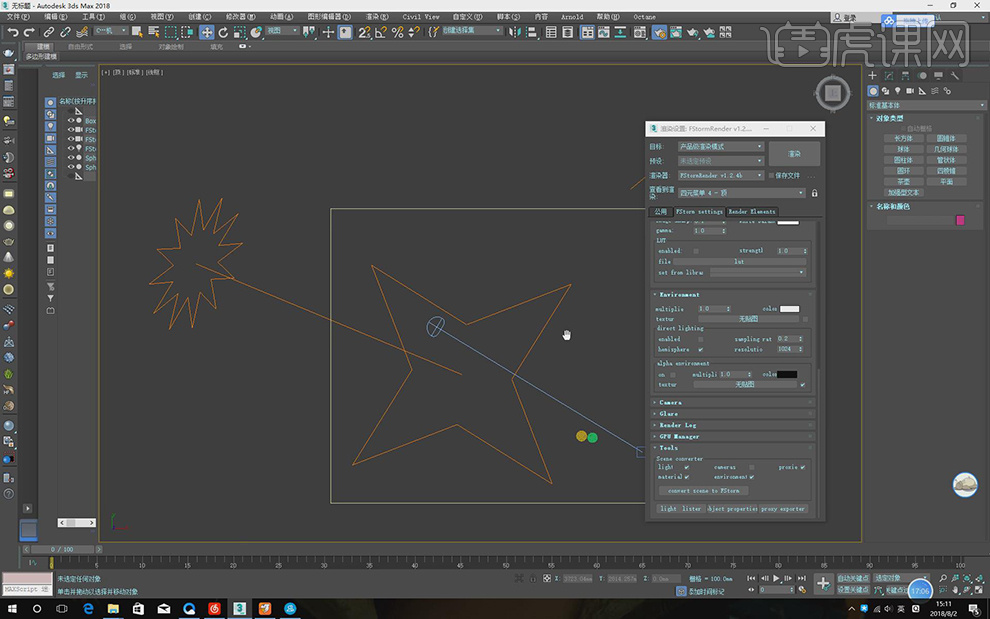
点击观看视频教程

FS-FStormRender室内渲染器入门讲解02-灯光、摄影机系统
立即学习新手入门13803人已学视频时长:17:13
特别声明:以上文章内容仅代表作者本人观点,不代表虎课网观点或立场。如有关于作品内容、版权或其它问题请与虎课网联系。
相关教程
相关知识
500+精品图书
20G学习素材
10000+实用笔刷
持续更新设计模板


















